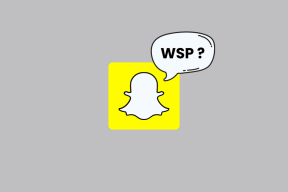I 4 modi migliori per impostare la composizione rapida su Android
Varie / / May 10, 2022
Gli smartphone facilitano la ricerca dei contatti e la composizione dei numeri. Tuttavia, devi ancora impiegare alcuni tocchi prima di poterlo effettivamente fare effettuare una chiamata. Fortunatamente, il tuo telefono Android offre diversi modi per impostare la composizione rapida per i tuoi contatti preferiti.

In questo post, condivideremo modi efficaci per impostare la composizione rapida sul tuo telefono Android. Quindi, andiamo subito al punto.
1. Aggiungi contatto ai preferiti
Il tuo telefono Android ti consente di creare e gestire un elenco dei tuoi contatti preferiti in modo da poterli contattare rapidamente senza dover scorrere la rubrica. Puoi aggiungere contatti a questo elenco e chiamarli direttamente. Sebbene gli screenshot siano stati presi da un telefono Samsung, le funzionalità della rubrica o della rubrica rimangono quasi le stesse su tutti i telefoni Android con skin personalizzate.
Passo 1: Apri l'app Telefono e vai alla scheda Contatti. Individua il contatto che desideri aggiungere ai preferiti utilizzando lo strumento di ricerca in alto.


Passo 2: Una volta individuato, tocca il nome del contatto per visualizzarne le informazioni.

Passaggio 3: Tocca l'icona a forma di stella nell'angolo in basso a sinistra per aggiungere il contatto ai Preferiti.

Una volta aggiunto, il tuo contatto verrà visualizzato nella scheda Preferiti nell'app Telefono. Tocca il nome del contatto per effettuare una chiamata direttamente.

2. Aggiungi contatto alla schermata iniziale
Se stai configurando la composizione rapida per qualcuno che non è a suo agio con gli smartphone o un nonno anziano, potresti voler aggiungere contatti direttamente sulla schermata principale del telefono. Per questo, puoi utilizzare la chiamata diretta widget su Android e aggiungi il contatto della persona preferita alla schermata principale. Ecco come.
Passo 1: Tocca e tieni premuto un punto qualsiasi dello spazio vuoto sulla schermata principale e seleziona Widget dal menu che si apre.

Passo 2: Scorri l'elenco per trovare il widget Chiamata diretta in Contatti. Tocca e tieni premuto il widget per posizionarlo nella schermata principale.


Passaggio 4: Dopo averli aggiunti, il widget ti chiederà di selezionare un contatto per il widget di chiamata diretta. Scorri l'elenco o utilizza lo strumento di ricerca nell'angolo in alto a destra per individuare e selezionare il contatto.


Puoi toccare il widget per chiamare la persona. Allo stesso modo, puoi seguire i passaggi precedenti per impostare un widget di chiamata diretta per altri contatti.

3. Imposta il numero di chiamata rapida nell'app del telefono (telefoni Samsung Galaxy)
A differenza di altri smartphone Android, l'app Telefono sul Telefono Samsung Galaxy è dotato di una pratica funzione di selezione rapida. Ecco come puoi usarlo per impostare la composizione rapida per i tuoi contatti preferiti.
Passo 1: Apri l'app Telefono sul tuo telefono Samsung Galaxy.
Passo 2: Tocca l'icona del menu a tre punti nell'angolo in alto a destra per selezionare Numeri di chiamata rapida.


Passaggio 3: Utilizzare il menu a discesa per selezionare un numero di selezione rapida per il contatto.


Passaggio 4: Digitare il nome o il numero di telefono del contatto per il quale si desidera impostare la composizione rapida.


In alternativa, puoi anche toccare l'icona dei contatti e selezionare un numero dall'elenco dei contatti.

Passaggio 5: Dopo averlo selezionato, l'app aggiungerà il contatto ai numeri di chiamata rapida. È possibile premere a lungo il numero di selezione rapida assegnato sulla tastiera per effettuare rapidamente una chiamata.

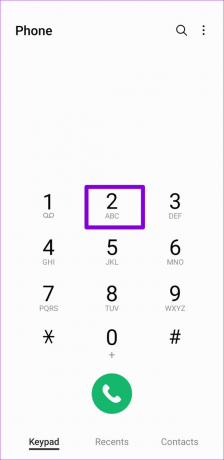
4. Usa l'Assistente Google
L'assistente virtuale sul tuo telefono Android può anche aiutarti a comporre rapidamente un numero. E la parte migliore è che non è necessario impostare la composizione rapida per ciascuno dei tuoi contatti.
Per effettuare una chiamata tramite comando vocale, devi prima assicurarti di aver attivato Assistente Google sul tuo telefono.
Abilita Assistente Google
Passo 1: Apri l'app Google sul telefono. Tocca la tua immagine del profilo nell'angolo in alto a destra e seleziona Impostazioni.


Passo 2: Tocca Assistente Google.

Passaggio 3: Scorri verso il basso e tocca Generale. Quindi, abilita l'interruttore accanto all'Assistente Google.


Passaggio 4: Torna alla pagina delle impostazioni dell'Assistente Google e tocca "Ehi Google e Voice Match".


Passaggio 5: Abilita l'interruttore accanto a Ehi Google.

E sei pronto. Puoi chiedere all'Assistente Google di chiamare qualcuno per te.
Usa l'Assistente Google per effettuare una telefonata
Puoi richiamare l'Assistente Google con le parole di attivazione "Ehi Google" o "OK Google". Quando viene visualizzato l'Assistente Google, puoi parlargli come "Chiama [contant name]".


L'Assistente Google chiamerà il numero associato al nome del contatto. Ecco come puoi impostare una chiamata rapida per utilizzare l'Assistente Google per chiamare altri importanti contatti dal tuo Android.
Tocca per comporre
La selezione rapida può tornare utile in molte situazioni. Inoltre, se chiami spesso una persona, è una buona idea aggiungere il suo numero alla composizione rapida e ridurre il numero di passaggi necessari per chiamarla. Quale dei metodi precedenti utilizzerai per impostare la composizione rapida sul tuo telefono Android? Fateci sapere nei commenti qui sotto.
Ultimo aggiornamento il 10 maggio 2022
L'articolo sopra può contenere link di affiliazione che aiutano a supportare Guiding Tech. Tuttavia, non pregiudica la nostra integrità editoriale. Il contenuto rimane imparziale e autentico.

Scritto da
Pankil è un ingegnere civile di professione che ha iniziato il suo percorso come scrittore presso EOTO.tech. Di recente è entrato a far parte di Guiding Tech come scrittore freelance per fornire istruzioni, spiegazioni, guide all'acquisto, suggerimenti e trucchi per Android, iOS, Windows e Web.